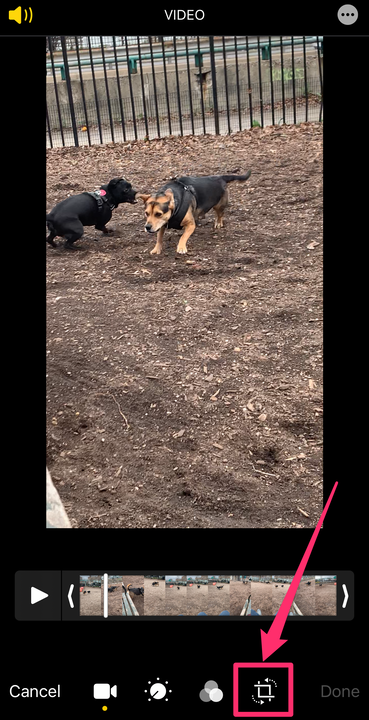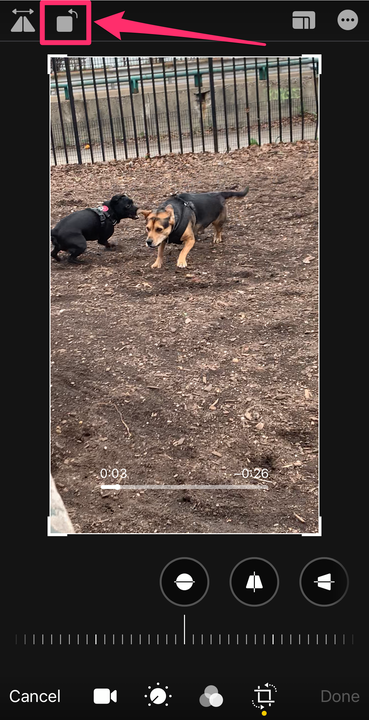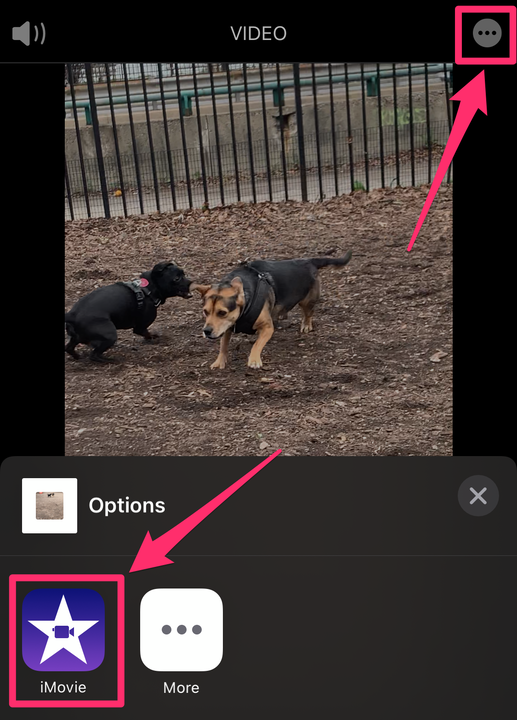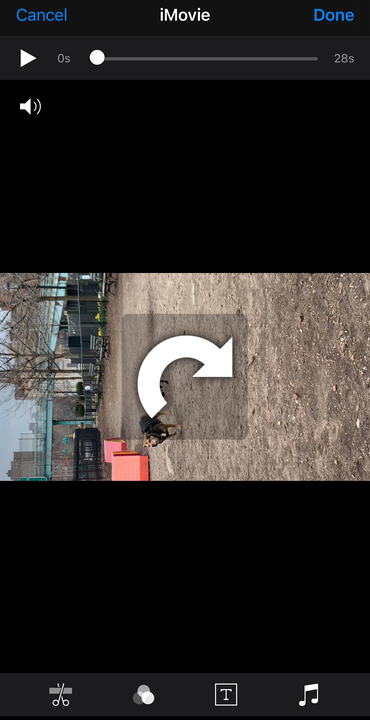Jak obrócić wideo na swoim iPhonie
- Możesz obracać wideo na iPhonie z systemem iOS 13 lub nowszym, używając narzędzia do przycinania w aplikacji Zdjęcia.
- Jeśli nie masz systemu iOS 13, możesz także obracać wideo na iPhonie za pomocą iMovie.
- iMovie można pobrać bezpłatnie, chociaż większość nowszych iPhone'ów ma już go preinstalowany.
iPhone'y i inne smartfony w ciągu zaledwie kilku lat sprawiły, że konsumenckie kamery wideo stały się prawie przestarzałe.
Ale ponieważ możesz nagrywać wideo z iPhonem ustawionym poziomo, pionowo, a nawet do góry nogami, musisz wiedzieć, jak obrócić ten film.
Jeśli Twój iPhone ma system iOS 13 lub nowszy, możesz obracać swoje filmy w aplikacji Zdjęcia. Jeśli nie masz iOS 13, będziesz musiał użyć iMovie. Oto jak zrobić jedno i drugie.
Jak obrócić wideo na iPhonie za pomocą Zdjęć
1. Otwórz aplikację Zdjęcia i wybierz wideo, które chcesz obrócić.
2. Stuknij Edytuj w prawym górnym rogu ekranu.
Wybierz „Edytuj" nad filmem.
Grace Eliza Goodwin/Insider
3. Po prawej stronie paska narzędzi pod filmem dotknij ikony Przytnij, która wygląda jak kwadrat z dwiema strzałkami wokół niego.
Stuknij ikonę „Przytnij”.
Grace Eliza Goodwin/Insider
4. Następnie w lewym górnym rogu ekranu stuknij ikonę kwadratu z zakrzywioną strzałką nad nim. Naciskaj przycisk, aż wideo obróci się do żądanej orientacji.
Stuknij ikonę „Obróć”.
Grace Eliza Goodwin/Insider
5. Kliknij Gotowe w prawym dolnym rogu, aby zapisać wideo w nowej orientacji.
Jeśli nie podobają Ci się wyniki, zawsze możesz wrócić do edycji i obrócić wideo w dowolną inną pozycję.
Jak obrócić wideo na iPhonie za pomocą iMovie
1. Otwórz aplikację Zdjęcia i wybierz wideo, które chcesz obrócić.
2. Stuknij Edytuj w prawym górnym rogu ekranu.
Wybierz „Edytuj” nad filmem.
Grace Eliza Goodwin/Insider
3. W prawym górnym rogu dotknij ikony koła z trzema kropkami w środku. Wybierz iMovie w wyskakującym okienku. Film otworzy się automatycznie w iMovie.
Po dotknięciu ikony z trzema kropkami wybierz iMovie.
Grace Eliza Goodwin/Insider
4. Używając dwóch palców, wykonaj gest obracania na środku filmu, tak jakbyś próbował obrócić film. Przekręć palcami w kierunku, w którym chcesz obrócić wideo. Kontynuuj skręcanie, aż wideo obróci się do pożądanej orientacji.
Gdy przekręcisz palce na filmie, pojawi się duża biała strzałka, a film się obróci.
5. Stuknij Gotowe w prawym górnym rogu.
Wideo zostanie ponownie zapisane w Twojej bibliotece zdjęć (zastępując oryginalne wideo), obrócone do żądanej orientacji.
Jeśli nie podobają Ci się wyniki, możesz ponownie edytować wideo i obrócić je w innym kierunku, aby przywrócić pierwotną orientację.